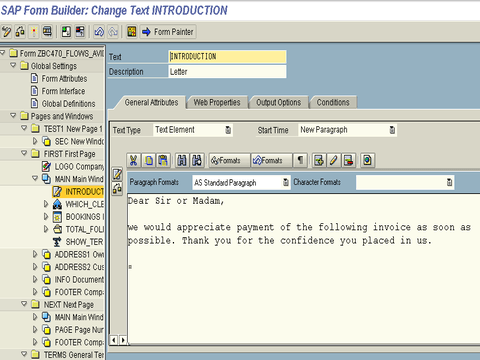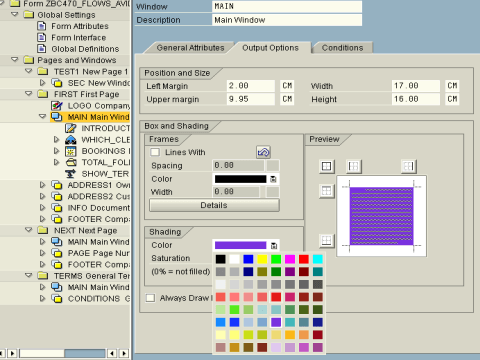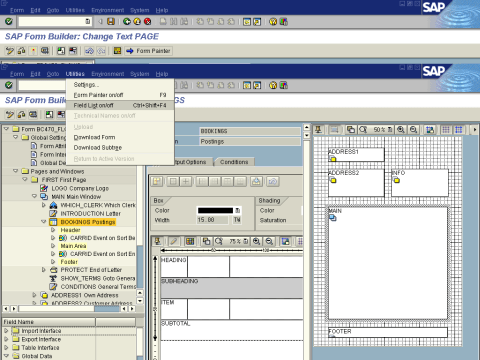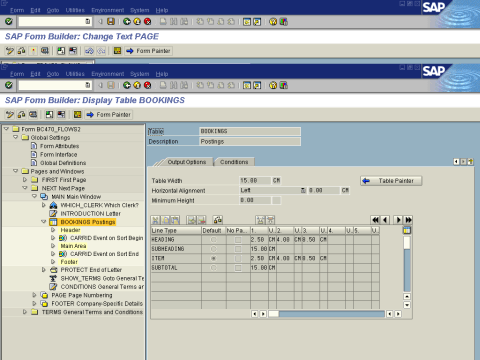Inteligentne formularze w SAP ABAP
SAP Smart Forms służy do tworzenia i utrzymywania formularzy do masowego drukowania w SAP Systemy. Jako medium wyjściowe SAP Formularze Smart Forms obsługują drukarkę, faks, pocztę elektroniczną i Internet (dzięki wygenerowanemu wynikowi XML).
SAP wprowadził SmartForms w 1998 roku, aby pokonać ograniczenia w SAP Skrypty. Formularze SmartForm są łatwiejsze w opracowywaniu, utrzymaniu i transporcie niż formularze SmartForm SAP Scenariusz.
Porównanie inteligentnych formularzy i SapScriptów
- W SmartForms dostępnych jest wiele formatów stron, co nie ma miejsca w przypadku SAP Skrypty
- Możliwe jest posiadanie SmartForm bez okna głównego.
- Procedury można pisać w narzędziu SmartForms.
- SmartForms generuje moduł funkcyjny po aktywacji.
- W SmartForms nie można tworzyć etykiet.
Zalety inteligentnych formularzy
- Pomagają w dostosowaniu formularzy bez znajomości programowania, dzięki całkowicie graficznemu interfejsowi użytkownika
- Po aktywowaniu inteligentnego formularza system automatycznie generuje moduł funkcyjny w czasie wykonywania.
- Aby dokonać jakichkolwiek zmian, musimy użyć funkcji Przeciągnij i upuść, Wytnij i Wklej. Działania te nie obejmują pisania linii kodowania ani używania języka skryptowego.
- Możemy wstawiać tabele statyczne i dynamiczne. Obejmują one wysuw wiersza w poszczególnych komórkach tabeli, wyzwalanie zdarzeń dla nagłówków tabeli i sum częściowych oraz sortowanie danych przed wydrukiem.
- Inteligentne formularze pozwalają użytkownikowi na dołączenie grafiki, która może być wyświetlana jako część formularza lub jako grafika tła. Podczas wydruku użytkownik może w razie potrzeby wyłączyć grafikę tła.
- Publikowanie w Internecie jest możliwe przy użyciu wygenerowanych plików XML wydajność
Archistruktura SAP Inteligentny formularz
Przewodnik po inteligentnych formularzach
Przejdźmy przez to SAP system-
- Wprowadź transakcję SMARTFORMY w polu kod transakcji.
- Na następnym ekranie wprowadź nazwę formularza i kliknij przycisk Utwórz
Następny ekran jest podzielony na trzy sekcje:
Okno nawigacji składają się z węzłów i podwęzłów. Zawierają wszystkie elementy (tekst, okno itp.) należące do form sokowych
- Okno konserwacji pokazuje atrybuty elementów
- Drukarka formularzy okno pokazuje układ strony
Ilekroć tworzymy inteligentne formularze, SAP tworzy/generuje moduł funkcyjny. W przeciwieństwie do SAPskrypty, SAP FORMULARZE umożliwiają zmianę języka.
W oknie nawigacji znajdziesz
Globalne deklaracje dotyczące danych : Zdefiniowane tutaj dane mogą być wykorzystywane w całym smartformie do celów kodowania.
Interfejs formularza : Tutaj definiowane są wszystkie dane, które będą przekazywane do smartform z programu Print.
Kliknięcie prawym przyciskiem myszy na stronach umożliwi utworzenie nowej strony, okna, grafiki lub adresu.
Druk będzie odbywał się na podstawie pola „następna strona”.
Ale przetwarzanie odbędzie się zgodnie z kolejnością w oknie nawigacji!
W przypadku obrazów tła i grafiki można wybierać obrazy bitmapowe czarno-białe lub kolorowe i zapisywać je w postaci standardowych tekstów. Możesz ominąć ekran smartform i otworzyć ekran Grafika formularza. Kod transakcji: Se78
Ustawienia w oknie Grafika w Smart Form-
Windows w inteligentnych formularzach
Istnieją dwa typy Windows
- Główny
- Wtórny
Ważne punkty do zapamiętania
- Nie możesz mieć więcej niż 1 głównego okna na stronie. Możesz mieć wiele okien drugorzędnych
- Cokolwiek drukujesz w oknie drugorzędnym… musi być statyczne. (Jeśli masz 20 wierszy w PO i istnieje ograniczenie strony, wiersze są przenoszone do następnej strony w oknie głównym. np. w przypadku zawartości typu poprzednik i następca, będą one drukowane sekwencyjnie w oknie głównym. Nie jest to dozwolone w oknach drugorzędnych.
Wewnątrz głównego okna możemy dodać tekst jako wprowadzenie, aby dostosować wygląd formularza.
Opcje wyjściowe w każdym oknie określają rozmiar linii, szerokość, kolory i tło, które mają zostać umieszczone.
Smartforms daje możliwość podania numeru adresowego, który prowadzony jest w centralnym zarządzaniu adresami. Adres zostanie pobrany bezpośrednio z tabeli ADRC i zostanie wypełniony w formularzu.
W Smartforms dostępne są dwa różne edytory: Normal Editor
i Edytor Graficzny.
To ustawienie można zmienić za pomocą edytora konfiguracji w Narzędziach.
W Malarzu tabel można narysować format zgodnie z wymaganiami klienta (np. nagłówek, podnagłówek, element, suma częściowa, suma końcowa itd.)
Układ tabeli umożliwia określenie:
- Liczba linii i komórek
- Wysokość każdej linii
- Szerokość każdej komórki
- Wyrównanie stołu w oknie
W tabeli przedstawiono różne typy linii, które zostaną użyte w tabeli. Typy linii definiują rozmiar każdej komórki i liczbę komórek w każdej linii.
Przebieg programowania inteligentnych formularzy
Kiedy SAP Tworzony jest szablon Smart Form, użytkownik tworzy układ formularza, definiuje wymagane pola, warunki i specjalne instrukcje programowania w szablonie Smart Form za pomocą Smart Form Builder.
Po zakończeniu projektowania formularza należy go aktywować, aby można było go przetestować lub uzyskać do niego dostęp w programach drukujących. Aktywacja formularza inicjuje wygenerowanie modułu funkcyjnego, który obsługuje całe przetwarzanie formularza.
Ten moduł funkcyjny współdziała z aplikacją/programem drukującym w celu utworzenia wydruku na zdefiniowanym przez użytkownika nośniku wyjściowym dla określonego urządzenia.
W przypadku inteligentnych formularzy do przetwarzania inteligentnego formularza wykorzystujemy 2 moduły funkcyjne. Do pierwszego modułu funkcyjnego jako parametr importu przekazujemy nazwę inteligentnego formularza. Następnie zwraca nazwę dynamicznie generowanego modułu funkcyjnego, który faktycznie wywoła smartform.
Nazwę smartforma można przekazać do modułu funkcyjnego – 'SSF_FUNCTION_MODULE_NAME'
Spowoduje to zwrócenie nazwy modułu funkcyjnego inteligentnego formularza, do którego się odwołuje.
Program Print będzie dzwonił do FM „NAZWA_MODULE_SSF_FUNCTION_MODULE” aby uzyskać nazwę modułu funkcyjnego w czasie wykonywania. Następnie wywoła uzyskany w ten sposób moduł funkcyjny w celu wykonania smartform.
Szablony
Szablonu można użyć, jeśli znasz dokładny rozmiar wyniku lub wynik ma ustalony format.
Np. formularz podatkowy/czek/formularz linii lotniczych/bilet kolejowy: wszystkie korzystają z szablonów.
Różnica między tabelą a szablonem polega na tym, że w tabeli wysokość zmienia się dynamicznie. W szablonie wiersz nazywamy „linią”.
Inteligentny styl zawiera:
- Dane nagłówka zawierające wartości domyślne stylu inteligentnego
- Formaty akapitów, w tym wcięcia i odstępy, atrybuty czcionek, tabulatory oraz konspekt i numeracja
- Formaty znaków, w tym efekty (indeks górny, dolny), kod kreskowy i atrybuty czcionek
- Kolory i podkreślenia dla formatu akapitu lub znaku
Możesz użyć transakcji „smartforms” / „smartstyles”, aby stworzyć inteligentny styl.
To wszystko w tym samouczku